Вашият стар iPhone не става безполезен веднага щом получите нов. Не го хвърляйте просто в чекмеджето – можете да го продадете, да го рециклирате или да го превърнете в нещо готино!
Съдържание
Продайте го, дарете го или го рециклирайте
Дори ако обикновено не продавате старата си електроника, трябва да помислите за продажба на стария си iPhone. Те запазват значително по-голяма стойност от своите Android колеги. Благодарение на привлекателността на екосистемата на Apple, здравата конструкция и продължаващия ангажимент на Apple към старите устройства чрез актуализации на iOS, старият iPhone е чудесен избор за много потребители.
Можете също да дадете своя iPhone на приятел или роднина, който смятате, че ще го оцени. Можеш да им направиш цялата седмица! Просто не забравяйте да архивирате данните си и след това да изтриете всичко под Настройки > Общи > Нулиране.
Старият iPhone също е отличен първи или втори смартфон за деца и тийнейджъри. Не забравяйте да настроите приложението за родителски контрол Screen Time, ако тръгнете по този път.
Ако старият ви iPhone не работи добре, помислете за рециклирането му. Можете също да опитате да го продадете в eBay. Някой, който иска да го бракува за резервни части, може да го купи, но ако не е функционален, може да не получите много пари за него.
Apple отнема стари iPhone от ръцете ви и може дори да получите кредит от Apple Store за това чрез Apple Trade In програма. Можете да го оставите в местния магазин на Apple или да го изпратите по пощата.
Ако нито една от тези идеи не ви харесва, има много други начини, по които можете да рециклирате стария си iPhone.
Jailbreak It
По дяволите, 2 секунди за джейлбрейк на моя iphone x 12.4 с помощта на unCover. pic.twitter.com/EbwNzk83hu
— phTechGuy (@phTechGuy0320) 23 август 2019 г
Вие „пробвате джейлбрейк“ на устройство, когато инсталирате на него неоторизиран софтуер на трети страни. Когато направите това на устройство с iOS, това премахва много ограничения, които Apple има върху него. Това означава, че можете да инсталирате приложения от други места (не само от App Store) и това фундаментално променя начина, по който iOS работи.
Хакерите пуснаха пълен джейлбрейк за iOS 12.4 (и частичен за 12.4.1) през август 2019 г. Можете да отидете на unc0ver или TAIG9 за да го инсталирате директно на вашето устройство чрез Safari или можете да изтеглите фърмуер, за да го инсталирате чрез iTunes.
„Но защо вместо това просто да не направите джейлбрейк на вашето ежедневно устройство?“ чувам те да плачеш. Истината е, че джейлбрейкването има някои големи недостатъци. Трябва да запазите същата версия на iOS, за да запазите своя джейлбрейк, което не е страхотно от гледна точка на сигурността. Освен това, когато направите джейлбрейк, премахвате всички предпазни мерки на Apple.
Освен това някои приложения (особено приложения, насочени към сигурността, като банкиране или процесори за мобилни плащания) не работят на джейлбрейкнато устройство. Ще бъдете на милостта на общността за джейлбрейк, която се стремят да разбият всяка следваща версия на iOS, но техният успех се различава значително. Преди iOS 12.4, iOS 9 беше последната голяма публична версия за джейлбрейк.
Можете да намалите рисковете, ако не използвате джейлбрейкнатия си iPhone за важни неща. Не е нужно да използвате основния си Apple ID или изобщо да го изнасяте извън къщата. Ако сте използвали стандартен iPhone от години, може да е забавно да инсталирате настройки и да промените всичко – от анимацията за зареждане до начина, по който се справя с известията.
Превърнете го в ръчна игрова конзола

Дори старите iPhone могат да се справят с няколко игри. Ако се притеснявате, че батерията на основното ви устройство ще се изтощи, резервното, предназначено за игри, не е лоша идея. Ако сте родител, може също да оцените да имате iPhone, натоварен с разсейващи фактори, за да го извадите, когато имате нужда.
Дори и да е остарял с няколко години, добре е да имате специално устройство, за да играете игри. Apple Arcade е предстоящ абонамент за първокласна игра, който включва над 100 нови и изключителни игри. Той ще излезе известно време след iOS 13, който също добавя естествена поддръжка за Xbox One и PlayStation 4 контролери.
Можете също да закупите съществуващи iOS-съвместими контролери. В Gamevice ($79,95) превръща вашия iPhone в нещо, което смътно наподобява Nintendo Switch. В Steelseries Nimbus ($59,99) приема формата на обикновен безжичен контролер (и работи и с Apple TV). Можете да добавите Steelseries SmartGrip ($9,99) за игрово изживяване всичко в едно, което не е различно от Nvidia Shield.
Броят на игрите с поддръжка на контролери вече е впечатляващ, но очаквайте този брой да нарасне след пускането на iOS 13 и Apple Arcade. Ето няколко игри, които можете да играете в момента с контролер:
Fortnite
Minecraft
Grand Theft Auto III / Вайс Сити / Сан Андреас
Долината на звездната роса
Животът е странен
Можете също да изтеглите Steam Link приложение за iOS и пуснете вашата Steam библиотека на вашия iPhone, с пълна поддръжка на контролер. Вижте още игри за iOS с поддръжка на контролери на Controller.wtf.
Използвайте го като GPS за шофиране или туризъм
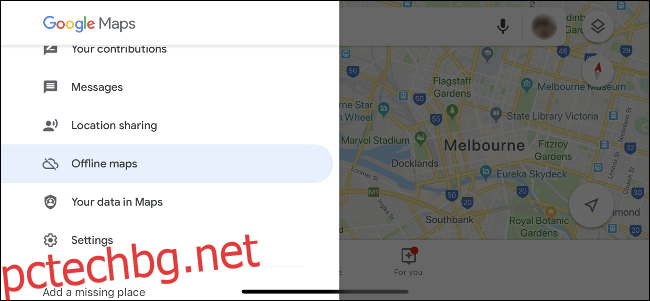
Най-лошото при използването на вашия iPhone като GPS е фактът, че той също е смартфон. Не само, че батерията се изтощава два пъти по-бързо, но ако получите обаждане, докато навигирате в непознато място, вашият iPhone спира своите GPS задължения.
Така че, защо не използвате резервния си iPhone като специален GPS? Можете да навигирате офлайн с много приложения, включително Apple Maps, Google Maps и MAPS.me. Можете да изтеглите информация за маршрута от Apple Maps, за да използвате офлайн. За да направите това, свържете се с интернет, намерете маршрута, който искате да поемете, и след това докоснете или щракнете върху „Отиди“.
Сега, дори и без Wi-Fi, вашето устройство трябва да запомни маршрута ви (дори ако убиете приложението). За да планирате нов маршрут обаче, трябва да се свържете отново с интернет. Един от начините да направите това, докато сте навън, е да свържете стария си iPhone към новия. Отидете в Настройки > Лична гореща точка, за да споделите вашата клетъчна връзка.
Можете да изтеглите цели области от Google Maps и ги използвайте офлайн, така че е по-полезно от Apple Maps. За да направите това, стартирайте приложението Google Maps и след това изберете Офлайн карти от главното меню. След като изтеглите карта на местния район, можете да търсите удобства или да планирате маршрути офлайн.
И накрая, има MAPS.me който използва данни с отворен код, предоставени от OpenStreetMaps. Можете да изтеглите обширни области от това приложение, за да използвате офлайн, с пълна поддръжка за навигация или търсене на точки на интерес. Ако пътувате, това е единственото приложение, което може да е достатъчно, в зависимост от нивото на детайлност, налично от OSM за вашия район. Въпреки това, MAPS.me не е пълен заместител на специален GPS за туризъм.
Превърнете го в Smarthome или Apple TV дистанционно
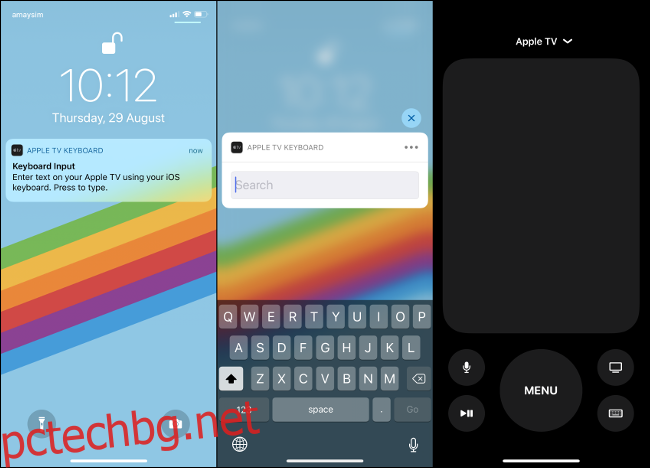
С приложението Home на Apple можете да управлявате различните си домашни устройства, съвместими с HomeKit. Ако искате един „терминал“, който цялото семейство може да използва, защо не използвате стария си iPhone? Можете да оставите устройството да се зарежда в поставка или на безжична подложка за зареждане и да го използвате за затъмняване на осветлението или регулиране на температурата.
Можете също да използвате стария си iPhone като напълно функционално дистанционно за Apple TV. Отидете на Настройки > Дистанционно на вашия Apple TV, за да сдвоите дистанционното. В много отношения iPhone работи по-добре от стандартното дистанционно, защото можете да въвеждате текст чрез софтуерна клавиатура. Ако сте загубили своя Siri Remote, със сигурност е по-добре да плащате на Apple $59, за да го замени.
Правете музика с него
когато рециклирате стария си iPhone в DAW контролер със сензорен екран – фейдърите никога не са били толкова лесни. персонализирани оформления? #touchosc @touchosc#midicontroller #faderport pic.twitter.com/7q6LptgChK
— Карате костюмът (@deanglover) 28 август 2019 г
iPhone има впечатляваща библиотека от приложения за създаване на музика. Те включват специални аудио работни станции, като GarageBand, лесни за вземане инструменти, като Auxy, и специални софтуерни инструменти и китарни процесори, като Animoog или СТАРК. Можете също да създадете персонализиран MIDI контролер със сензорен екран TouchOSC.
Резервен iPhone може да се впише добре във вашия работен процес за създаване на музика като специален симулатор на усилвател или синтезатор, свързан към MIDI клавиатура. И не е нужно да се притеснявате за получаване на обаждания или запълване на вътрешната памет с нещо различно от любимите си творчески приложения.
Ще бъдете изумени колко забавно и лесно е да създавате музика на iOS с подходящото оборудване и софтуер.
Използвайте го като iPod
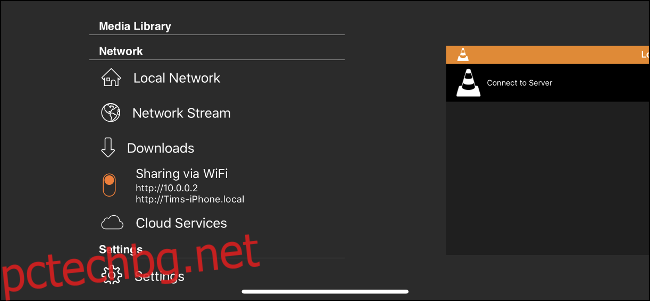
Можете също да използвате стария си iPhone като iPod или поточно музикален плейър. Дори 16 GB iPhone може да побере голяма част от вашата музикална библиотека. Можете да прехвърляте вашите музикални файлове чрез iTunes или да синхронизирате музика чрез стрийминг услуги, като Apple Music и Spotify. По този начин можете да напълните цялото си устройство с музика, която да слушате офлайн, и това няма да повлияе на основното ви мобилно устройство.
Ако нямате нищо против малкия екран, използвайте VLC за мобилни устройства за да заредите устройството си с филми или телевизионни предавания, които да гледате по време на пътуване до работното си място или полет. VLC ви позволява да плъзгате и пускате файлове на вашето устройство чрез браузър. Изтеглете приложението, активирайте уеб интерфейса в главното меню и след това посетете посочения адрес, за да качите файлове.
Превърнете го в охранителна камера
Можете също да използвате стар iPhone като охранителна камера. Има няколко приложения, които можете да използвате както за предаване на живо от камерата, така и за запазване на кадри в облака за по-късен преглед. За да работи това, трябва да монтирате iPhone някъде подходящо и да го поддържате захранван с Lightning кабел.
Приложенията, които можете да използвате, за да направите това, са Вкъщи, Присъствие, и Много неща. Те са първокласни продукти, така че може да се наложи да се абонирате, за да извлечете максимума от тях. Но те предлагат функции като автоматично откриване на движение (с AI, който отличава хората от сенките), двупосочно говорене със свързана камера и поддръжка за гледане на няколко камери едновременно.
Можете също да превърнете старите телефони с Android в охранителни камери.
Превърнете го в уеб камера
iPhone е идеална уеб камера благодарение на безплатни приложения като EpocCam. Първо изтеглете приложението на вашия iPhone и след това инсталирайте придружаващото приложение за Windows или Mac от Кинони. След това се свържете безжично през локална мрежа или чрез Lightning кабел.
Тъй като повечето устройства сега се предлагат с вградени камери, уеб камерите са малко остарели. Въпреки това, с EpocCam можете да излъчвате през компютъра си от всяка точка в обхвата на вашата Wi-Fi мрежа. Никога повече няма да си купите уеб камера.
Направете го вашия нов кухненски асистент

Докато iPad има повече смисъл като кухненски асистент, iPhone може да прави чудеса и на плота. Можете да го поставите на a гъвкава стойка и го поддържайте зареден, за да можете да гледате видеоклипове за готвене и лесно да следвате рецептите, които намерите в мрежата.
Можете дори да помолите Siri да преобразува измерванията или да провери заместванията на съставките, когато ръцете ви са пълни или разхвърляни.
Запазете го като резервен
Никога не знаеш кога може да се нуждаеш от резервен телефон. Ако някой от вашето домакинство загуби или счупи основното си устройство, е удобно да имате резервно копие. Ако понякога имате посетители от чужбина, можете да хвърлите евтина предплатена SIM карта в стария си iPhone и те да могат да я използват по време на престоя си.
Ако решите да съхранявате вашия iPhone дългосрочно, добре е да следвате инструкциите на Apple Увеличаване на живота и живота на батерията. Заредете iPhone до около 50 процента, изключете го и след това го приберете.

